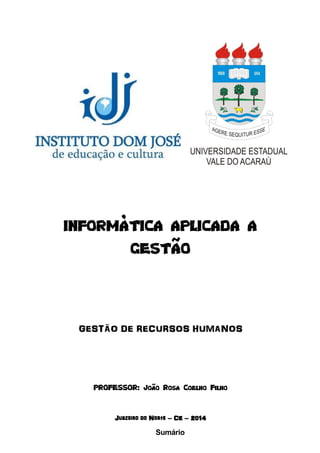
Informática aplicada a gestão - Material 2
- 1. INFORMÁTICA APLICADA A GESTÃO GESTÃO DE RECURSOS HUMANOS PROFESSOR: João Rosa Coelho Filho Juazeiro do Norte – CE – 2014 Sumário
- 2. 1. INTRODUÇÃO À INFORMÁTICA ____________________________________ 8 2. HARDWARE E SOFTWARE _______________________________________ 16 3. OS PERIFÉRICOS _______________________________________________ 23 4. SISTEMAS OPERACIONAIS ______________________________________ 32 5. INTERNET ____________________________________________________ 39 6. CORREIO ELETRÔNICO _________________________________________ 47 7. PROCESSADOR DE TEXTOS _____________________________________ 53 8. PLANILHA ELETRÔNICA _________________________________________ 65 9. EDITOR DE APRESENTAÇÃO _____________________________________ 79 10. Material Complementar __________________________________________ 92 OpenOffice Writer __________________________________________________ 92 OpenOffice Calc __________________________________________________ 102 OpenOffice Impress ________________________________________________ 116 11. REFERÊNCIAS BIBLIOGRÁFICAS _______________________________ 129 12. BIBLIOGRAFIA COMPLEMENTAR _______________________________ 130 13. LEITURAS RECOMENDADAS __________________________________ 131
- 3. Informática Aplicada a Gestão Professor: João Filho 1. INTRODUÇÃO À INFORMÁTICA Quando se deseja aprender algo de novo na vida é necessário desenvolver a teoria para depois aplicá-la na prática. Por exemplo, quando se vai aprender a dirigir é necessário primeiro aprender sobre as regras de trânsito, depois sobre regras básicas do funcionamento do veículo como: localização dos pedais, marchas e demais itens do painel. A informática também funciona assim: você primeiramente irá aprender conceitos básicospara depoisaplicá-losna prática. A Informática está no nosso dia a dia: no supermercado, no banco, no escritório, na escola. Não dá mais para viver sem ela. Na vida profissional, o conhecimento da Informática está ficando tão importante que podemos falar em um novo tipo de analfabetismo: o dos analfabetos em computador. O desconhecimento da Informática exclui as pessoas da disputa por melhores oportunidades profissionais. Felizmente a Informática não é difícil. Com um pouco de dedicação qualquer pessoa poderá ser um usuário competente do computador. O assunto é muito amplo, é necessário dedicar parte do seu tempo para o aprendizado e não pare de se aperfeiçoar porque a Informática também não para. História Da necessidade de controlar os rebanhos, pastores gregos e egípcios inventaram um processo de contagem primitivo que se baseava na equivalência. Cada animal era equivalente a uma pedrinha que juntas representavam a soma. Assim, se tivesse uma pedrinha a mais era notada a falta de um animal, duas pedrinhas, dois animais e assim por diante. Era o início do primitivo processamento de dadosdo Homem. Mais tarde, o sistema evoluiu e tornou-se ainda mais prático, ao surgirem os símbolos numéricos e os sistemas de numerações. Dessa forma, não era mais necessário acumular pedrasou conchas, mas sim, conhecero símbolo numéricoque representava dada quantidade deanimaisdorebanho. O ábaco foi o primeiro dispositivo criado para realizar operações aritméticas e é considerado o marco inicial da Informática. Com o surgimento do papel, aliado aos sistemas de escrita e de numeração, o homem passou, então, a registrar dados na forma escrita e a manipulá-los. Depois, veio a máquina de escrever, que reinou absoluta desde o século XIX até o início da década de 80 do século XX, quando foi definitivamente substituída pelos computadores e seus programas processadores de texto. Isso significa que, entre outras funções, o computador modificou a forma de escrever, facilitando a correção de erros e melhorando a aparência do texto. Página3de126
- 4. Informática Aplicada a Gestão Professor: João Filho A palavra COMPUTADOR significa, ao pé da letra, "aquele que exerce a função de computar". Mas o que significa computar? Computar significa "fazer o cômputo de", que expressa simplesmente calcular, contar ou avaliar. Desde a criação das primeiras máquinas de calcular de Charles Babbage, no século XIX até a primeira geração de computadores na década de 1950, o grande objetivo era agilizar os cálculos e automatizar as tarefas rotineiras. Osfatos mais marcantesdo histórico do desenvolvimento doscomputadores, desde osábacos até nossos mais modernos PCs, podem ser encontrados no site brasileiro http://www.museudocomputador.com.br/. De geração em geração: a evolução dos computadores Quando se pensa na história do computador e da Internet, observa-se que, apesar de muitos equipamentos terem aparecido bem antes, eles surgiram em torno dos anos 40 do século passado e eram enormes, ocupando vários metros quadrados. Esses equipamentos passaram por uma grande evolução, que pode ser dividida em gerações. Cada geração é caracterizada pelo desenvolvimento tecnológico no modo como o computador opera, resultandoemequipamentoscada vezmenores,maispoderosos,eficientesrápidos,ebaratos. Primeira Geração (1940-1950) - É constituída por todos os computadores construídos à base de válvulas a vácuo (válvulas eletrônicas do tamanho de lâmpadas elétricas, usadascomo componentes internosdo computador) e cuja aplicação fundamental se deunoscamposcientíficoemilitar. Página4de126
- 5. Informática Aplicada a Gestão Professor: João Filho Figura 2: Mulheres operando o ENIAC em 1945, o computador media 25mde comprimento por 5,5mde altura. • Segunda Geração (1951-1958) - É o início da computação comercial; ano em que o primeiro computador comercial (UNIVAC - Universal Automatic Computer - Computador Automático Universal) foi entregue a um cliente. Nessa geração, ainda se utilizava a válvula a vácuo. Figura 3: UNIVAC - Universal Automatic Computer ("Computador Automático Universal") • Terceira Geração (1959-1964) - A válvula a vácuo é substituída pelo transistor, um dispositivo pequeno que transfere sinais eletrônicos através de um resistor. As áreas de aplicação dessa época foram, além da científica e militar, a administrativa e Página5de126
- 6. Informática Aplicada a Gestão Professor: João Filho gerencial, que, no entanto, não chegou ao público em geral. Figura 4: IBM 7094 • Quarta Geração (1965-1970) - Nesta geração, o elemento mais significativo é o circuito integrado, que consiste em um circuito eletrônico completo em um pequeno chip de silício. Os chips apresentaram confiabilidade, tamanho reduzido e baixo custo. Figura 5: IBM 360 - Um dos primeiros computadores a utilizar circuitos integrados • Quinta Geração (1971- até os dias atuais) - Em 1971 aparece o processador, que consiste na inclusão de vários chips especializados de um computador em um único circuito integrado. Também é nessa época que se começa a utilizar o disquete (Floppy Disk)comounidadedearmazenamento. Uma história mais próxima de nós, usuários finais, seria a dos computadores pessoais, mais acessíveis ao usuário comum; história que se inicia com o primeiro computador pessoal chamado MITS ALTAIR, construído em 1975, e que evolui até os computadores pessoais que compramosatualmente nas lojasde Informática. Página6de126
- 7. Informática Aplicada a Gestão Professor: João Filho Figura 6: Disquete 5/1/4 Figura 7: Apple II - Primeiro microcomputador Para que você possa mergulhar na história dos computadores pessoais e conhecer sobre a vida de Bill Gates (Microsoft) e Steve Jobs (Apple), assista ao filme "Piratas do vale do silício. Esse filme retrata como Bill Gates e Steve Jobs fundaram as respectivas Microsoft e Apple e a concorrência entre os dois, para ver quem chegaria à frente, no promissor mercado da Informática, bem como as estratégias que utilizaram para criar suas empresas. Classificação dos computadores Para se realizar uma classificação, é necessário adotar determinados critérios classificatórios. Em relação a computadores, esses critérios podem ser: finalidade de uso, tamanho, poder de processamento, entre outros. No entanto, não há um critério padronizado para tal, e tampouco podemos estabelecer categorias de computadores claramente distintas, uma vez que a Informática é muito dinâmica. Dessa forma, optamos por descrever conjuntos de computadoresque têm sido utilizadosatualmente. • Computadores Pessoais (Personal Computers - Pcs) - É o conhecido microcomputador. Um computador feito para usuários domésticos em todos os aspectos: tamanho, preço, poderde processamento, facilidade de uso, entre outros. Figura 8: Computador Pessoal Página7de126
- 8. Informática Aplicada a Gestão Professor: João Filho • • • Computadores Laptops ou Notebooks - Suas principais características são as dimensões e pesos reduzidos e, é claro, sua portabilidade, ou seja, a facilidade de o usuário se deslocar com o equipamento. Esses computadorespossuem autonomia de algumas horas de uso, sem precisarem estar conectados à rede elétrica. Isso é possível graças ao uso de baterias. Os notebookspodem competir com os recursosdos computadores pessoais. Computadores de mão (do inglês handheld, que significa "segurar com a mão") - A principal característica dos computadores de mão é o tamanho bem reduzido. São computadoresquecabem napalmadamão.Nesse conjuntode computadores entram o assistente digital pessoal (Personal Digital Assistant - PDA), Ipods, câmeras digitais e filmadoras digitais portáteis, telefones celulares, minigames, tocador de mp3, entre outros dispositivos portáteis. O PDA é um handheld utilizado para controlar agenda de atividades e informações sobre transações comerciais, como nomes de clientes e pedidos. Mainframe(computadoresdegrandeporte)-São computadoresdegrandesdimensões,querequerem um ambiente totalmente específico, além de Figura 9: Laptop (Notebook) Figura 10:Computadorde Mão recursos humanos bastante técnicos e especializados. Por isso, são máquinas de altíssimo custo e também de manutenção e operacionalidade bastante caras, o que faz com que sejam utilizados somente pelas grandes corporações. Têm um processamento extremamente rápido e a alta capacidadeparamanipulaçãodasinformações. Figura 11: Mainframe A Informática O conceito de Informática pode ser entendido como a automatização da informação, ou seja, chamamos de Informática tudo o que utiliza a informação de modo automático, mas nem sempreaInformáticaestá associadaaousodecomputadoresconvencionais. Existem, no dia a dia, vários exemplos de uso da Informática, sem a utilização do computador convencional. Imagine uma porta automática de um shopping ou de um hotel. Quandovocêseaproxima,aportaseabre (atravésdesensoreseletrônicos)epermiteque você entre. Nesse caso, após a coleta dos dados pelo sensor fixado à porta, gerou-se a informação Página8de126
- 9. Informática Aplicada a Gestão Professor: João Filho de que alguém estava desejando entrar. A informação foi tratada de forma automática, isto é, informática. O termo "informática" tem suas origens no ano de 1957, quando Karl Steinbuch publicou um artigo chamado Informatik: Automatische Informationsverarbeitung (Informática: Processamento Automático de Informação). É interessante notar que, na língua portuguesa, a palavra informática pode ser obtida pela contração das palavras INFORmação + autoMÁTICA. Principais usos da Informática A seguir, apresentamos como a Informática e suas ferramentas podem ser utilizadas em diversasáreas: No comércio, o uso da Informática abrange as áreas de gestão de estoques, de catalogaçãodeprodutos, degestãoautomáticadeterminaisde vendaepagamento, tudo isso facilitado pelos códigos de barras presentes na maioria dos produtos, entreoutras. Na pesquisa científica utiliza-se a Informática como suporte para cálculos complexos e demorados, para leitura e processamento automático de dados, para simulação de ambientes, entre outrositens. Na atividade bancária, a Informática é utilizada para fazer projeçõesfinanceiras, gestão de contas e controle de terminais automáticos para atualização de informações, Homebank (acesso à informação em casa, via internet), transações com cartão de débito e crédito e outros serviços. Na agricultura, a Informática pode contribuir com um aumento significativo na produtividade, calcular ocustoporhectare,balancearrações, rastrearanimais, diagnosticardoenças, controlar irrigação, verificar preços de insumos, obtermelhorgerenciamento da empresa ruralemaioragilidade e facilidade na obtenção de informações. Na educação, os educadores utilizam recursos computacionais, como apresentações e animações, para tornar as aulas mais interessantes, além de fazerem uso de aplicativos específicos, de modo a estimular o raciocínio e o pensamento crítico dos estudantes. Utilizam, ainda, ferramentas como ambientes virtuais de ensino, fórunsde discussão online, entre outras. O setor público utiliza a Informática no controle de impostos, na emissão de declarações, no atendimento aos cidadãos sobre a prestação de serviçospúblicos, naseleições, entreoutrasatividades. No setor de transportes, a Informática auxilia no monitoramento de Página9de126
- 10. Informática Aplicada a Gestão Professor: João Filho tráfego aéreo, rastreamento de vagões ferroviários, controle de semáforos nas cidades,entreoutros. No turismo, utiliza-se a Informática para reserva de carros, gerenciamento de hotéis e agência de viagens, planejamento de eventos, informações sobre roteiros turísticos, credenciamento e controle de acesso em eventos, entre outros itens. Na saúde, a Informática é usada para monitorar a saúde de pacientes, realizar diagnósticos de doenças, fazer o controle dos prontuários médicos, realizar mapeamentodaestrutura devírus,entreoutrosexemplos. No lar, aplica-se a Informática na segurança dasresidências, para escrever cartas eletrônicas, realizar orçamentos domésticos e também para o lazer e para a educação. Como você pode perceber hoje a Informática e os computadores estão espalhados por todos os lugares. Você será levado, portanto, de forma direta ou indireta, a interagir com a Informática, seja na hora de atravessar uma rua, seja no momento de comprar um produto qualquer. Logo, é muito importante que você aprenda a lidar com a Informática e com os computadores. Afinal, tudo leva a crer que ela será tão importante em um futuro próximo quantosaberlereescrever,se jánãoofor. RESUMINDO... • O homem precisou criar mecanismos para armazenar informações sobre o seu dia a dia. • Surge a necessidade de se realizar cômputos e o homem cria um sistema de controle rudimentar. • Surgeoábacoparafacilitararealizaçãodasoperaçõesmatemáticas. • O desenvolvimento da eletrônica torna possível a criação de dispositivos capazes de automatizartarefasrealizadaspeloserhumano. • Os computadores passaram por significativos avanços tecnológicos, propiciados principalmente pelos seguintes dispositivos: válvula a vácuo, transistores, circuitos integradosemicroprocessadores. • Computadores podem ser classificados em pessoais, notebooks ou laptops, handheld oucomputadoresdemãoemainframes. • A Informática é definida como a utilização de informação, de forma automática. • Em praticamente todos os campos da atividade humana, há o uso da Informática, seja de forma direta ou indireta. Página10de126
- 11. Informática Aplicada a Gestão Professor: João Filho 2. HARDWARE E SOFTWARE Hardware e software são as duas partes fundamentais de um computador. A seguir vamosaprendermaissobreessesdoisaspectosprincipaisdeumcomputador. Hardware É a parte física do computador. A palavra hardware é inglesa e nos dá a idéia de produto sólido e palpável, ou seja, são aspartesdo computadorque você consegue ver e tocar, como o teclado, o mouse e o monitor. É a parte do computador que dá vontade de chutar quando o computadortrava.CURIOSIDADE O termo travar, muito utilizado em informática, refere-se à parada repentina de funcionamento do computador devido a algum problema inesperado que pode ser causado por falha do software ou do hardware do computador. Tomara que seu computador nunca trave! Software Softwares são programas ou conjunto de instruções que permitem que o computador execute uma determinada tarefa. O software é um produto intelectual e impalpável, ou seja, que não podemos tocar. É a parte do computador que, quando trava, você somente pode falar mal. Não tem como chutá-la. Exemplos de Softwares: Word, Excel, Paint, etc.; CURIOSIDADE A pessoa que desenvolve softwares é conhecida como programador. Para a criação dos programas de computador, o programador utiliza algoritmos. Esses algoritmos são escritos emuma determinada linguagemde programação. Sistema Operacional Não são todos os softwares que podem interagir diretamente com o hardware. Para isso, existe um tipo de software especial, que funciona como uma camada de ligação entre a máquina (hardware)e osprogramas(softwares); chama-se Sistema Operacional. Exemplo: para imprimir um arquivo, os processadores de texto mandam o arquivo para o SistemaOperacionaleesteoenviaparaaimpressora. Os principais sistemas operacionais conhecidos no mercado e suas principais caracteristicasserãoapresentadasmaisadiante. CONCEITO DE COMPUTADOR "Um computador é um equipamento eletrônico com a capacidade de receber dados, processá-los, armazená-los e devolvê-los como informações ao usuário." Pela definição de computador, você pode perceber que ele é responsável por quatro funções, consideradas básicas, que são: entrada (ou seja, o recebimento de dados), Página11de126
- 12. Informática Aplicada a Gestão Professor: João Filho processamento, armazenamento e saída (ou seja, a devolução dos dados processados ao usuário).Vamosvercadaumadessasfunçõesaseguir. •Entrada - Permite que o ser humano se comunique com o computador. Quando você digita um conjunto de dados - seu nome, o número de fregueses de uma loja etc. - está utilizando a função de entrada. É necessário utilizar algum periférico de entradaparaenviardadosparaocomputador. •Processamento - É a principal função do computador. É realizado pela Unidade Central de Processamento, a famosa CPU (Guarde essa sigla, ela irá aparecer novamente!), que é responsável por processar instruções, realizar cálculos e gerenciar o fluxo de informações dentro do computador. •Armazenamento - É composto por dispositivos de armazenamento que permitem a leitura e/ou gravação de dados. O computador utiliza os dados obtidos nesses dispositivospara executarastarefas. Em geral, esses dispositivos são chamadosde memória. • Sáida - É responsável por mostrar a resposta do processamento de dados ao usuário, ou seja,permite que o computadorse comunique com o serhumano. Figura 12: Funções Básicas do Computador Página12de126
- 13. Informática Aplicada a Gestão Professor: João Filho Como funciona o computador? Vamos acompanhar o funcionamento de um computador? O que o usuário deve fazer para que o computador execute alguma função desejada? E qual é o papel do próprio computador-hardwareesoftware-nesseprocesso? Inicialmente o usuário deve fazer uso de um hardware da unidade de entrada para enviar um dado ao computador ou solicitar que seja carregado algum dado da memória secundária. Esse dado vai para a Memória Principal (MP), que também é conhecida como memória RAM (Random Access Memory - Memória de Acesso Aleatório) do computador, pois tudo o que está sendo executadoemum dado instante pelo computador tem que estarna MP. A MP é um dispositivo de armazenamento. Daí a Unidade Central de Processamento (CPU, a sigla vem do termo em inglês Central Processing Unit) se comunica com a MP para pegar os dados enviadospelo usuário e processá-los. Apóso processamento, a CPUdevolve a resposta para a MP, que, por sua vez, disponibiliza a resposta tanto para as unidades de saída quanto para a memóriasecundária. Você deve ter notado que o computador, por meio das unidades de entrada, recebe dados, que, após processados, são retornados através das unidades de saída em formato de informação. É importante saber diferenciar dado de informação. •Dado: é algum tipo de material em formato desorganizado que não significa nada isoladamente. •Informação: Informação é o resultado da transformação dos dados em algo útil paraousuário. Por exemplo, se eu disser para você "Trinta e cinco.", isso é um dado ou uma informação? Você consegue entender o sentido desse texto? Não, pois falta um complemento, algo que faça com que esse valor faça sentido para você. Logo, trinta e cinco é um dado. No entanto, se eu disser: "Esse livro tem trinta e cinco páginas.", a frase agora possui significado. Há um contexto, algo de útil é transmitido para o receptor. Então, o "trinta e cinco"passaaserumainformação. Unidades de medidas de Arquivos Da mesma forma que utilizamos unidades para medir o peso ou a distância, como kg e km, precisamos de unidades para saber o tamanho de determinados arquivos em nosso computador. Isto se torna imprescindível quando necessitamos instalar um novo programa em nossa máquina ou copiararquivos como músicas para ela; é importante que saibamos quanto o programa a ser instalado irá ocupar ou o tamanho necessário para armazenar os arquivos a seremcopiados.Dessaformapodemossaberseodiscorígidodenossamáquinaserácapazde suportar o programa a serinstalado ou se tem espaço suficiente para armazenar os arquivos a seremcopiados. Para isto, criaram as unidades - Bit, Byte, Kilobyte, Megabyte, Gigabyte, Terabyte, representadasnatabela2.1. Página13de126
- 14. Informática Aplicada a Gestão Professor: João Filho Quantidade Unidade Nomenclatura Detalhes 8bits 1B Byte - 1024Bytes 1KB Kilobyte Aproximadamente Mil Bytes 1024 Kilobytes 1MB Megabyte Aproximadamente 1 Milhão de Bytes 1024Megabytes 1GB Gigabyte Aproximadamente 1 Bilhão de Bytes 1024Gigabytes 1TB Terabyte Aproximadamente 1 Trilhão de Bytes Tabela 1: Unidades de Medida do Computador Uma forma simples e prática de se fazer a conversão das unidades é usar a figura 2.2. Figura 13: Conversão das Unidades Hardwares típicos de um computador Gabinete É uma caixa metálica que serve para organizar e proteger os principais componentes do computador. Para oscomputadorespessoais, encontramosbasicamente doistiposdemodelos de gabinetes: torre e desktop. O modelo torre é o mais comum, apresentando-se na forma vertical, já o desktop apresenta-se na forma horizontal. Figura 14: Gabinete torre aberto, para a instalação de umnovo sistema de resfriamento. Página14de126
- 15. Informática Aplicada a Gestão Professor: João Filho Placa-mãe (motherboard) Placa de circuito impresso que aloja o processador e contém encaixes (slots) para a conexãodosdemaishardwaresdeentrada,saídaearmazenamento.Aplaca-mãeéresponsável por interconectar cada um dos dispositivos do computador. Existem diversos fabricantes e modelosdeplaca-mãe. Um bom computadordevepossuiruma placa-mãe de qualidade e que tenha bom desempenho. A placa-mãe de um computador, de acordo com suasespecificações, define o quanto esse computador pode evoluir, ou seja, o quanto ele pode ter o seu desempenho melhorado. Todo computador pessoal, para funcionar, necessita ter uma placa- mãe. CURIOSIDADE Você já ouviu falar em upgrade? Em informática, o termo upgrade é usado para designar a ação de melhorar o desempenho do computador, normalmente realizado através da compra depeçasmaisnovasepotentes. Figura 15: A placa-mãe de umcomputador. A-Soqueteparaoprocessador.LocalondeesseéencaixadoB - Slots para pentes de memórias RAM (memória principal) C - Slot para placa de vídeo D-Slotsparademaiscomponentes • Placa de expansão: Serve para que possamos acrescentar novos recursos ao computador. Essas placas devem ser conectadas nos slots de expansão existentes na placa-mãe. Em geral, essas placas são de: rede, som, vídeo, fax-modem, TV, capturade vídeo, entreoutras. • Slots deexpansão:Éum localquehánaplaca-mãenoqualasplacasdeexpansão podem ser encaixadas. Algumas pessoas chamam os slots de soquetes ou barramentos. Existem diversos tipos de slots, tais como ISA, PCI, AGP e PCI Express. • Unidade Central de Processamento (Central Processing Unit - CPU): A CPU Página15de126
- 16. Informática Aplicada a Gestão Professor: João Filho fica localizada na placa-mãe e é responsável por todo o processamento do computador. Tudo depende da CPU: fornecer dados, recuperar e processar informações etc. A CPU é um circuito integrado construído em uma finíssima peça de silício. Nela, milhares ou até milhões de transistores estão alojados e interligados ao mundo externo por delgados fios de alumínio. ATENÇÃO! Muitas pessoas leigas em informática, por desconhecimento, acabam chamando o gabinete de CPU, só que isso é incorreto! Na verdade, a unidade central de processamento é um dos vários componentes que ficam localizados dentro do gabinete. Os processadores não existem apenas nos computadores; podemos encontrar microprocessadores em microondas, controles remotos, entre outros dispositivos eletrônicos. A CPU pode ser subdivida em três partes principais: unidade de controle, unidade lógico-aritmética e registradores. A Unidade de Controle tem como principal função controlar o ciclo do computador. A Unidade Lógico-Aritmética (ULA) executa as quatro operações matemáticas básicas (adição, subtração, multiplicação e divisão) e as comparações lógicas (igualdade,menorque,maiorque).Os Registradoresconsistemnumapequenaquantidadede memória interna à CPUparamanterdadostemporários. Fonte de Alimentação Tem como finalidade receber a tensão da rede elétrica (110 ou 220 volts em corrente alternada) e gerar tensões em corrente contínua necessária ao funcionamento das placas do computador. EXPLICATIVO A corrente elétrica que recebemos é chamada corrente alternada. Alguns aparelhos elétricos, no entanto, dependem de outro tipo de corrente, a corrente contínua. Definimos como corrente elétrica (ou corrente galvânica) um fluxo constante e ordenado de elétrons em um único sentido. Na corrente alternada, a magnitude e o sentido do fluxo de elétrons variam ciclicamente. Assim, apenas a corrente contínua apresenta pólos positivos e negativos. Estabilizador Equipamento que protege o computador de oscilações na rede elétrica que, em geral, acontecem durante tempestades. Serve também para atenuar interferências, quedas de voltagem e outras anomalias na rede elétrica. Composto normalmente por um fusível de proteção e uma chave seletora da tensão da rede. É fortemente recomendado que o cabo de energia que sai da fonte de alimentação seja ligado em um estabilizador em vez de ser ligado diretamente na tomada de sua residência ou escritório. No-break É um aparelho que substitui o estabilizador e, além disso, evita que seu computador desligue em caso de falta total de energia elétrica. Um no-break possui uma bateria que é Página16de126
- 17. Informática Aplicada a Gestão Professor: João Filho capaz de manter o funcionamento de um computador por algumas horas. O tempo exato dependedacapacidadedono-breakedoconsumodocomputador. Resumindo... Em um dia totalmente normal você utiliza intensivamente a informática. Hardwaree softwaresão asduaspartesfundamentaisdeumcomputador. Hardwareé a partemecânica e física da máquina, com seuscomponenteseletrônicos. Software é um programa ou conjunto de instruções que permite que o computador executeumadeterminadatarefa. Um computador é um equipamento eletrônico com a capacidade de receber dados, processá-los, armazená-los e devolvê-los como informaçõesao usuário. O computador, pormeio dasunidadesde entrada, recebe dadosque, apósprocessados, sãoretornadosatravésdasunidadesde saídaemformatodeinformação. Paraumdadoserprocessado,eleprecisapassarpelamemóriaprincipal. Dado é algum tipo de material em formato desorganizado que não significa nada isoladamente. Informação é o resultado da transformação dos dados em algo útil para o usuário. Bit é amenorunidade de informação que um computadorpode armazenar. Um conjunto de 8 bits reunidos com uma única identidade forma um byte. Alguns hardwares importantes do computador são: placa-mãe, CPU, gabinete, fonte de alimentação, no-break, estabilizadore placasde expansão. A placa-mãe é responsável por interconectar todos os dispositivos do computador. ACPUé responsávelporexecutartodasasinstruçõesdocomputador. Página17de126
- 18. Informática Aplicada a Gestão Professor: João Filho 3. OS PERIFÉRICOS No Capítulo 2 você aprendeu que o computador desempenha quatro funções básicas: entrada, armazenamento, processamento e saída. Viu que existem hardwaresque possibilitam aocomputadoratendercadaumadessasfunções. Aprendeu também qual hardware realiza uma dessas quatro funções: o processamento. Resta estudar quem desempenha as outras três funções básicas. Apresentaremos a você os periféricoseoshardwaresdearmazenamento. Principais periféricos de entrada Os periféricos de entrada são utilizados para que os usuários possam enviar dados ao computador. É a forma que o ser humano e o computador têm para se comunicar. Se considerarmos os diversos usos em nosso dia-a-dia, na automação industrial e em muitos outros setores, a lista de dispositivos de entrada é incalculável. Em muitas casas nos EUA há um detector de fumaça para prevenir incêndios. Lá também são comuns os carros que possuem dispositivos que detectam a distância entre o pára-choque e a parede ou o carro mais próximo, o que ajuda na hora de estacionar. As portas de alguns estabelecimentos comerciais de maior porte como shopping centers, hospitais, aeroportosetc. se abremquando alguém se aproxima.Todosessesdispositivos estão ligadosa um computador, e são responsáveis pela entrada de dados. Você é capaz de identificar quais dados são adquiridos por tais dispositivos? A presença de fumaça, a distância de objetos ou pessoaspróximas, todossãodadosqueserão interpretadosporcomputadoresespecíficos. Mas como acontece em um computador pessoal de uso geral? Quais partes são vitais para seu funcionamento mínimo, e quais são relativamente "dispensáveis" ou opcionais? Nas seções a seguir você conhecerá os periféricos de entrada mais comuns em computadores. Teclado (keyboard) O teclado é o principal dispositivo para entrada de dados em um microcomputador. Sua finalidade básica é permitir a digitação de letras, números e símbolos especiais. Por meio de teclas especiais de movimentação, o teclado permite ao usuário se movimentar por documentos, programas e janelas do sistema operacional. A quantidade de teclas de um teclado pode variarde 80 a 120. Mouse Um dos inventos mais importantes para ser utilizado em ambientes gráficos foi o mouse. Sua finalidade é permitir a movimentação mais rápida pelos programas e janelas, servindo como atalho para os comandos normalmente executados por meio do teclado. O Macintosh, lançando em 1984, foi o primeiro micro a usar mouse, devido à interface gráfica. Existemtrêstiposdemouse: Página18de126
- 19. Informática Aplicada a Gestão Professor: João Filho • Mecânico - Possui uma esfera na sua parte inferior. Ao ser movimentado sobre uma superfície lisa,essa esfera aciona sensoresmecânicosque enviam um impulso elétrico para a CPU, que, por sua vez, por meio do sistema operacional, movimenta o ponteiro domouse na tela. • Optomecânico -Similarao mecânico, masque usasensoresópticospara detectar omovimento. • Óptico - Utiliza um laser para detectar o movimento do mouse. Dispositivossemelhantesaomouse: •Trackball: O trackball funciona como um mouse invertido, já que a esfera fica na parte superior. Você não precisa movimentar o trackball, bastar apoiar a mão ou os dedos sobre a esfera e movimentá-la. Esse tipo de mouse é preferido por ser mais ergonômico,ou seja, ele nãoforça a musculatura do braço e evita lesões. •Touchpad - Muito popular em notebooks. Para movimentar o cursor, o usuário desliza o dedo sobre a superfície do dispositivo. O cursor acompanha o movimento, e pode-se até clicar na própria superfície, como se ela fosse o botão do mouseconvencional. • Gamepad - Esse tipo de periférico envia dados de posicionamento para o computador. É muito similar aos joysticks controladores de jogos. Embora seja mais utilizado em jogos, pode substituir o mouse. Scanner O scanner é um tipo de dispositivo que converte imagens em arquivos digitais. O scanner de imagem usa luzes e sensores para varrer a imagem que se quer copiar e detectar padrões de reflexo de luz. As imagens são convertidas para um mapa de bits (bitmap) que consiste numa malha de pontos. Existem scanners OCR (Optical Character Recognition - Reconhecimento Óptico de Caracteres) que conseguem digitalizar documentos de textos, ou seja, ler o texto de um documento impresso e convertê-lo em um arquivo texto. Leitora óptica e leitora magnética A leitora óptica converte uma informação impressa de forma manual ou mecânica em dadosparaocomputador. Existem trêsmétodosde reconhecimento óptico. São eles: • OMR (Optical Mark Reader - Reconhecimento Óptico de Marcas): as marcassão colocadasemáreasespecíficasdeumdocumento.Exemplo:cartõesde loteria, cartõesde respostasde concursospúblicose vestibulares. •OCR (Optical Character Recognition): são lidos caracteres datilografados ou impressos. •Leitor de código de barra: por um feixe de luz, fazem a leitura de números codificados na forma de barras. Exemplo: controle de estoque e vendas de Página19de126
- 20. Informática Aplicada a Gestão Professor: João Filho mercadoriasemsupermercados. Sistemas de respostas por voz É um dos principais sistemas utilizados por operadoras de telefonia, televisão a cabo, cartão de crédito, entre outras empresas que oferecem serviços de atendimento ao cliente via telefone. Esse tipo de sistema consiste em adquirir, por meio da fala do cliente, os dados de entradanecessáriosaocomputador. Veja se a situação a seguir não é familiar: Figura 16: Sistema de respostaspor voz Quando você responde, sua vozé captada pelo sistema e o númerofalado é identificado. Existem outros sistemas de reconhecimento de voz, como o reconhecimento de movimentação do cursorna tela: vocêfala para onde o cursordeve se movere ele obedece; ou até mesmo reconhecimento de texto! Você fala e o computadorescreve. Câmera de vídeo (webcam) Utilizando-se de uma câmera de vídeo, o usuário pode fornecer um vídeo como dado de entradaparaumcomputador.Aimagemcaptadapelacâmerapodeserarmazenadaouenviada em tempo real a outro usuário, em uma videoconferência. SAIBA MAIS... Videoconferência: Uma ferramenta da informática que permite a discussão com contato visual e sonoro entre pessoas que estão em lugares geograficamente diferentes. Como a imagem e o som são transmitidos praticamente em tempo real, a videoconferência fornece a sensação de que os interlocutores encontram-se no mesmo local. Além da comunicação visual e auditiva, muitos programas de videoconferência permitem também a troca de arquivos, tornando-a uma ótima ferramenta de trabalho. Assista ao vídeo no endereço eletrônico http://br.youtube.com/watch?v=xnMNtPEOszg, que exemplifica o uso da videoconferência. Página20de126
- 21. Informática Aplicada a Gestão Professor: João Filho Principais periféricos de saída A CPU tem o trabalho de processar os dados recebidos para poder apresentá-los ao usuário. A visualização das informações é feita por dispositivos de saída de dados. Vamos ver algunsexemplos? Monitor CRT (Cathodic Ray Tube - Tubo de raios catódicos) Um monitor de vídeo, ou simplesmente monitor, é o dispositivo de saída do computador que serve de interface visual para o usuário. Ele permite a visualização dos dados e da sua interação com eles. Os monitores são classificados de acordo com a tecnologia de amostragem de vídeoutilizada na formaçãoda imagem. Atualmente háduastecnologias: • CRT: é o monitor convencional. Seu funcionamento é baseado em repetidos disparos de elétrons feitos por um canhão, o qual fica localizado no tubo de raios catódicos. Os elétrons disparados atingem a superfície da tela entrando em contato com um material denominado fósforo. Com esse contato uma luz é gerada nesse ponto.Comisso,asimagenssãogeradasnatela. •LCD: é um tipo mais moderno de tecnologia para construção de monitor. Ele não é de uso específico em computadores. Você encontra esse tipo de tecnologia em notebooks, celulares, câmeras digitais, entre outros dispositivos. Impressoras A impressora é um meio fundamental de exibir seus dados, relatórios, documentos. Existem, basicamente, três tipos de impressoras comerciais hoje em dia: Matricial - É uma impressora de impacto, ou seja, há o contato entre a cabeça de impressão e a folha. Um cabeçote de impressão se move pressionando uma fita com tinta, que,aoencostarnopapel,omarca. •Principais vantagens: fita de impressão barata; pode imprimir várias vias de uma sóvez. •Principais desvantagens: impressão de baixa qualidade, muito barulhenta, bastante lenta enão imprimeem cor. Jato de tinta - Realiza uma impressão que não usa o impacto, ou seja, não há o contato entre uma cabeça de impressão e a folha. O cabeçote de impressão (o qual contém a tinta) se move pela página e em cada pequenoponto de impressão a tinta é borrifada no papel. •Principais vantagens: impressão colorida e baixo preço da impressora. •Principais desvantagens: a impressão demora a secar, podendo borrar; impressão lenta em relação à impressora a laser; manutenção constante em função da tinta líquida sujando a impressora etc. Laser - Realiza impressão que não usa o impacto. É um tipo de impressora que produz resultados de grande qualidade para quem quer desenho gráfico ou texto, utilizando a tecnologia do laser. Esta impressora utiliza o raio laser modulado para a impressão e envia a informação para um tambor, através de raios laser. O modo de funcionamento é muito Página21de126
- 22. Informática Aplicada a Gestão Professor: João Filho semelhanteaodasfotocopiadoras. •Principais vantagens: impressão de alta qualidade e rápida. •Principais desvantagens: preço da impressora bem maior do que o das outras, principalmente se for impressora a laser colorida. Datashow O projetor de imagens é um dispositivo usado para projetar dados em forma de imagens transmitidas pela saída de vídeo do computador. Permite a projeção de slides ou vídeos, tornando-se,assim,excelenteferramentaparafazerapresentaçõesde aulase palestras. Principais periféricos de entrada e saída Existem alguns periféricos que podem realizar tanto a função de entrada quanto a de saída de dados. Vamoscitardoisque são osmaisutilizados. Monitor touchscreen É o monitor cuja tela é sensível ao toque seja pelo dedo do usuário seja por uma caneta especial. Dessa forma, o usuário consegue enviar um comando ao computador via monitor. Esse tipo de monitor é encontrado principalmente em alguns caixas eletrônicos de bancos, em computadores portáteis, computadores de mão (palmtops), celulares e muitos outros. Modem Seu nome vem da abreviatura de MOdulador/DEModulador. Tem como finalidade converter sinais digitais do micro em sinais analógicos e vice-versa. O modem é utilizado para que o computador possa se conectar à internet. O tipo mais tradicional de modem é o que converte os 0s e 1s dos computadores para sons que podem ser transmitidos via rede telefônica. Existem outrostiposdemodem,maismodernose, conseqüentemente, maisrápidos; são essesoADSLmodem(ou DSLmodem)eoCable modemconhecidoscomo modemdebanda larga. O ADSL modem também utiliza a rede telefônica para transmissão dos dados, porém usa um tipo de tecnologia que permite que o telefone possa ser usado ao mesmo tempo em que a internet, ou seja, não ocupa a linha telefônica. Já o Cable modem utiliza a infra-estrutura darededetelevisãoacabopararealizarastransmissõesdedados. Outro tipo de modem que vem sendo utilizado recentemente é o modem Wireless, que no mercado costuma ser chamado de minimodem. É oferecido pelas empresas de telefonia. Esse modem utiliza a tecnologia de rede sem fio para conectar o computador diretamente ao provedor de acesso à internet. Tem a vantagem de permitir a mobilidade do computador; no entanto, no que se refere à velocidade, é comparável ao modem tradicional. Principais hardwares de armazenamento Os dispositivos de armazenamento são utilizados para que o computador possa guardar Página22de126
- 23. Informática Aplicada a Gestão Professor: João Filho osdadosenviadospelousuárioeprocessadospela CPU.Veremosqueoarmazenamentopode serpermanente ou temporário, dependendodo dispositivo usado. Disco rígido ou HD (Hard Disk) (ou memória secundária) Como vimos, o processador é o hardware que executa, de fato, nossas ordens. Essas ordens são trabalhadas na memória principal. O disco rígido, por fim, é o local onde essas informaçõessão armazenadasno finaldo processo, de modo permanente. E se o disco rígido é o local onde as informações ficam guardadas, também é no disco rígido que o computador encontraelêasinformaçõesqueserãoprocessadas. Essas informações são guardadas sob a forma de arquivos, que são a unidade de armazenamentodeinformaçãoemdisco. Osarquivospodemserdeprogramas,textos,bancos de dados, documentos, músicas, vídeos, imagens, entre outros. Seus tamanhos também variam. Quando o processador lê um arquivo do disco rígido, este é armazenado temporariamente na memória principal. O arquivo não é movido para lá: ele apenas é carregado para que possa ser executado pelo processador. Uma vez carregado você pode imprimi-lo, alterá-lo ou simplesmente fechá-lo sem realizar nenhuma modificação. O termo "memória secundária" não é sinônimo exclusivo de HD. Na verdade, qualquer outra memória sem ser a memória principal do computador pode ser chamada de memória secundária. A característica principal da memória secundária é o armazenamento permanente dosdados. A operação de inserir um arquivo no HD chama-se "gravar", e a de retirar um arquivo chama-se"excluir"ou"deletar". A evolução dosdiscosrígidosfazcom que sua capacidade aumente a cada ano. Existem winchesters (sinônimo de disco rígido) antigos da ordem de megabytes, os do início do século XXI, na ordem de gigabytes, e os do fim da primeira década do século XXI, que suportam terabytes. ATENÇÃO! 1 terabyte = 1024 gigabytes = 1048576 megabytes, ou seja, a capacidade de armazenamento de um disco rígido atual é, aproximadamente, de um milhão de vezes a de um winchester da década de 1950. Incrível a tecnologia, não é mesmo? Memória RAM Memória RAM é um componente fundamental do computador (do inglês Random Access Memory, ou Memória de Acesso Aleatório). O termo aleatório significa que essa memória pode ser acessada em qualquer ordem, não necessitando de acesso puramente seqüencial. A memória RAM (também conhecida como Memória Principal ou MP) é como o "local de trabalho" do processador. É na RAM que o processador realiza seus trabalhos, definidos nos programas, porexemplo.Quando ligamosnosso computadore executamosum programa, o processadorarmazena-o temporariamente na MP, para melhorlidar com suas instruções. Página23de126
- 24. Informática Aplicada a Gestão Professor: João Filho A RAM é também chamada de memória volátil, porque os dados que são armazenados nelanãopermanecemgravadosquandodesligamosocomputador.Sequisermosgravaresses dados, temos que salvá-los em uma memória secundária. A RAM serve, portanto, para trabalho imediato. Como a memória RAM é o local de trabalho da CPU, para se ter um bom computador é necessárioquesetenhaumaboaquantidadedememóriaRAM. A memória RAM é vendida em pentes de memória. É importante lembrar que a quantidade de memória RAM máxima que um computador pode possuir depende da capacidadedaplaca-mãe emsuportarmemóriaRAM. Memória flash A memória flash é um chip regravável que preserva o seu conteúdo sem a necessidade de fonte de alimentação. Portanto, não é volátil. O exemplo mais comum é o Pen Drive, que é um dispositivo de armazenamento com uma ligação USB (Universal Serial Bus - Barramento Serial Universal) tipo A, com a aparência semelhante a um isqueiro ou chaveiro. É plugado na entrada USB do computadore reconhecido automaticamente peloWindowsXP. Outros dispositivos que usam memória flash são: mp3 player, Ipod e cartões de memória usados em máquinas fotográficas digitais. Compact disc Consiste em um disco compacto (CD - Compact Disc - Disco Compacto) que pode conter até 700 MB de dados. Existem alguns tipos distintos de CD. Os mais comuns são: • CD-ROM (Compact Disc Read Only Memory: Disco Compacto Memória Somente de Leitura): é um CD que o usuário somente pode executar, ou seja, ler o seu conteúdo. Não pode ser gravado. Esse tipo de CD vem gravado de fábrica, em geral, comsoftwaresemúsicas. •CD-R (Compact Disc Recordable - Disco Compacto Gravável): é um CD que permitequeousuáriogravedados,masumavezqueessedadofoigravadoelenão podesermaisapagado. •CD-RW (Compact Disc ReWritable - Disco Compacto Regravável): é o CD regravável. Consegue-se gravar,apagare regravarnomesmoCD. DVD Consiste em disco com formato idêntico ao do CD. No entanto, o DVD (Digital Versatile Disc ou Digital Video Disc - Disco de Vídeo Digital) trata-se de uma mídia de armazenamento com capacidade muito maior que o CD. É uma mídia de ótima qualidade para vídeos e recursos multimídia em geral. Esse é seu uso principal hoje em dia, sobretudo pela indústria cinematográfica. A capacidade de armazenamento dos DVDs pode variar de acordo com os tipos: DVD-5 (4,7 GB), o DVD-9 (8,5 GB), DVD-10 (9,4 GB), o DVD-14 (13,2 GB) e o DVD-18 (17 GB). Página24de126
- 25. Informática Aplicada a Gestão Professor: João Filho Blu Ray Também conhecido como BD (de Blu-ray Disc) é um formato de disco óptico da nova geração de 12 cm de diâmetro (igual ao CD e ao DVD) para vídeo de alta definição e armazenamento de dados de alta densidade. É um sucessor do DVD e capaz de armazenar filmes até 1080p Full HD de até 4 horas sem perdas. Requer uma TV full HD de LCD, plasma ou LED para explorar todo seu potencial. Sua capacidade varia de 25 (camada simples) a 50 (camada dupla) Gigabytes. O disco Blu-Ray faz uso de um laser de cor azul-violeta, cujocomprimento de onda é 405 nanometros, permitindo gravar mais informação num disco do mesmo tamanho usado por tecnologias anteriores (o DVD usa um laser de cor vermelha de 650 nanometros). Os discos BD vem em diferentes formatos: •BD-ROM: Um disco que é só de leitura; • BD-R: Disco gravável; • BD-RE: Disco regravável. Figura 17: Blu Ray Diferenças entre o Blu-ray e o DVD Blu-ray DVD Capacidade 23.3 / 25 / 27 GB (Camada Única) 4.7 GB (Camada Única) (armazenamento) 46.6 / 50 / 54 GB (Camada Dupla) 8,5GB (Camada Dupla) Comprimento de Onda do 405 nm 650nm RaioLaser TaxadeTransferência 54,0 MB/sbits? 11,1MB/s FormatosSuportados MPEG-2, MPEG-4 AVC, VC-1 MPEG-2 Tabela 2: Diferençãs entre o Blu-ray e o DVD Página25de126
- 26. Informática Aplicada a Gestão Professor: João Filho Disquete É um disco magnético removível. Um disquete de 3 1⁄2 comporta até 1,44 MB. Atualmente, o disquete está em desuso devido à baixa capacidade de armazenamento de dados e também à facilidade de danificado ou perdido. RESUMINDO... • Periféricos são hardwares que propiciam a interação do usuário com o computador. • O principal objetivo de um periférico é aumentar as capacidades de interação do computadorcomousuário. • Os periféricos de entrada são utilizados pelos usuários para que eles possam enviar dadosaocomputador. • O teclado é o principal dispositivo para entrada de dados em um microcomputador. • A "visualização" das informações é feita via periféricos de saída de dados. • Existem alguns periféricos que podem realizar tanto a função de entrada quanto a de saídadedados. • Existem alguns periféricos que podem realizar tanto a função de entrada quanto a de saídadedados. • Os dispositivos de armazenamento são utilizados para que o computador possa guardarosdadosenviadospelousuárioeprocessadospelaCPU. • A memória principal oferece armazenamento temporário dos dados, enquanto a memóriasecundáriaofereceoarmazenamentopermanente. Página26de126
- 27. Informática Aplicada a Gestão Professor: João Filho 4. SISTEMAS OPERACIONAIS Como você viu no Capítulo 3, para que o hardware (parte física de um computador) possa funcionar, é necessário um número de regras e ordens que coordenem todos os processosrealizados.Chamamosdesoftwareesseconjuntoderegraseordens. Em um computador existem diversos softwares, todos prontos para atender às necessidades dos usuários do computador. Por exemplo, um usuário pode precisar visualizar uma imagem, editar um texto etc. Cada necessidade do usuário é atendida por um software específico. Porém, os softwares utilizam os mesmos dispositivos físicos, ou seja, os hardwares docomputador. Um software visualizador de imagens precisa utilizar a memória RAM e acessar o disco rígido. Um software editor de textos também! Ele também necessita utilizar os periféricos de entrada e saída. Isso pode levar os softwares a uma disputa pelo direito de usar o hardware. Por exemplo, dois softwares podem querer enviar dados para a impressora ao mesmo tempo. Eaí,comoéquefica? É nesse ponto que vem o Sistema Operacional (SO). O SO é uma camada de software existente entre o hardware e os APLICATIVOS. Assim, o SO controla o que cada programa está acessando, sendo responsável por uma distribuição justa e eficiente dos recursos de hardwareparaossoftwares. APLICATIVOS Programasque executamtarefaspara osusuários. Dessa forma, dizemos que o SO consiste em uma camada de software que objetiva tornar o uso do computador mais eficiente e conveniente. Para atender ao seu objetivo, o SO estabelece um esquema de alocaçãode processador, memória e periféricosde entrada e saída entreosprogramasquenecessitamutilizaressesrecursos. Todoprogramanecessita,paraserexecutado: •usar determinada quantidade de memória; •usar a CPU; •ter acesso aos periféricos; •acessar os arquivos necessários. ATENÇÃO É o sistema operacional que gerencia todo o acesso aos recursos do computador para cada umdosprogramasemexecução. Os programas que podem ser usados pelos usuários são chamados de aplicativos. Por exemplo: processadores de texto, planilhas eletrônicas, jogos, entre outros. Já o conjunto de programas imprescindíveis para o funcionamento do sistema é conhecido como software básico. O sistema operacional é o principal programa desse conjunto. Exemplos de sistemas operacionais são: Windows, Linux, Mac-OS, Unix, MS-DOS etc. Nesta seção você irá aprender o básico sobre os principais sistemas operacionais Página27de126
- 28. Informática Aplicada a Gestão Professor: João Filho existentesnomercado. Windows É o sistema operacional mais utilizado no mundo atualmente, desenvolvido pela empresa Microsoft. Teve sua origem ligada ao sistema operacional MS-DOS (a sigla significa MicroSoft - Disk Operation System, do inglês, que significa sistema operacional de disco). Se você assistiu ao filme "Piratas do Vale do Silício", que foi recomendado em uma das aulas anteriores, comcertezase lembradesse fato. Quando o Windows surgiu não era considerado um sistema operacional. Era o que chamamos de shell (do inglês, concha) para o MS-DOS, ou seja, uma camada de software adicionada para deixar o sistema operacional mais fácil de ser usado pelo usuário. No MS- DOS, o usuário tinha que darinstruçõesemuma linha de comando. Figura 18: O bom e velho MS-DOS. Nele, o usuário tinha que inserir linhas de comando textuais para executar as funções. Veja como isso mudou quando passamospara asinterfacesgráficas! O principal diferencial do Windows que o deixava simples de ser utilizado era a interface gráfica (GUI - Graphics User Interface, do inglês, que significa interface gráfica para usuário) que substituía a linha de comando. A GUI composta por janelas, ícones e menus tornavam o uso do computador muito mais fácil e intuitivo. SAIBA MAIS... A substituição da linha de comando do MS-DOS pela interface com janelas é a principal característica do SO Windows. Daí o nome: Windows, que, eminglês, significa "janelas". A área de trabalho (em inglês, desktop) é a tela inicial na qual são exibidos janelas, ícones, menus e caixas de diálogo. Veja a área de trabalho doWindows na figura 4.2. Página28de126
- 29. Informática Aplicada a Gestão Professor: João Filho Osíconesdaáreadetrabalhorepresentamprogramasquepodemserexecutadosdando- se um duplo clique no respectivo ícone. Na parte inferior do desktop tem-se o menu Iniciar na barra de tarefas. Quando você clica no menu Iniciar, é aberto um MENU POP-UP com diversasopções. Veja na figura 4.2. SAIBA MAIS... O termo pop-up vem do inglês e significa "surgir". No contexto de informática, o termo MENU POP-UP refere-se a um menu que contém opções e comandos que dizem respeito a determinado objeto. Com exceção do menu Iniciar, você acessa o menu pop-up dos objetos por meio de um o botão direito do mouse. Figura 19: Área de trabalho do Windows, após o usuário clicar no menu Iniciar. O menu exibido oferece acesso rápido à maioria dos itens mais úteis do computador. Você pode clicar em Ajuda e Suporte para aprender a usar o Windows, obter informações sobre a solução de problemas, receber suporte, e muito mais. Quando você clica em Todos os Programas, é aberta uma lista dos programas instalados no computador. Dentre as demais opções possíveis do menu Iniciar, destacamos o Meu Computador, que é o local que permite acesso aos dispositivos de armazenamento: disco rígido, disquete, CD, entre outros. Veja a figura 4.3. Outra opção que é indispensável que você conheça é a de Desligar o Computador, que permite que oWindows seja desligado corretamente. Veja a figura 4.4: Página29de126
- 30. Informática Aplicada a Gestão Professor: João Filho Figura 20: Tela do recurso Meu Computador. Figura 21: Desligando o Windows. Página30de126
- 31. Informática Aplicada a Gestão Professor: João Filho Linux O sistema operacional Linux foi desenvolvido inicialmente por um estudante chamado Linus Torvalds, que, a partir do zero, resolveu construir um sistema operacional. Assim que concluiu uma versão inicial, Linus divulgou o Linux em uma lista de discussão on-line. Com isso, vários outros estudantes se interessaram pelo projeto e começaram a desenvolver novas funcionalidades para o Linux. Atualmente, milhares de programadores contribuem com o avanço do Linux, e hoje em dia ele é um dos principais concorrentes doWindows. Um sistema operacional possui uma parte muito importante, que é o kernel (o núcleo do sistema), o qual é responsável pelas principais funções. O sistema operacional Linux é caracterizado por possuir diversas distribuições. Cada distribuição oferece uma versão diferente do kernel, acrescida de um conjunto de softwares e uma interface de instalação. Exemplos de distribuições são: Ubuntu, Redhat, Debian, Slackware, Conectiva, Kurumin, entre outras. As duas últimas são distribuições brasileiras. A escolha de qual distribuição utilizar é feita de acordo com a preferência do usuário e com a finalidade de uso do computador. Na figura 4.5 temos uma foto da área de trabalho da distribuição Kurumin do Linux. Perceba que a mesma possui ícones e barra de tarefas bem semelhantes ao Windows. Além disso, se o usuário clicar no botão que possui a letra K na parte inferior esquerda da área de trabalho, um menu pop-up será aberto e disponibilizará diversos aplicativos para que ele utilize. Figura 22: Área de trabalho da distribuição Kurumin. Na figura 4.6, temos o gerenciador de arquivos do Kurumin (konqueror). Ele pode ser Página31de126
- 32. Informática Aplicada a Gestão Professor: João Filho acessado quando o usuário clica no ícone de uma casa que fica na parte inferior esquerda da área de trabalho. Nesse gerenciador,o usuário pode acessaroshardwaresde armazenamento conectadosaomicrocomputadorparagerenciarseusarquivos. Figura 23: Tela do recurso Meu Computador. Mac OS É o sistema operacional desenvolvido pela Apple Computer. Foi introduzido em 1984 juntamente com o computador macintosh. Foi o sistema operacional que introduziu a interface gráfica (GUI), tornando a interação do usuário com o computador muito mais agradável. Muitos usuários consideram que nos dias atuais o Mac OS é mais fácil de usar do que seus concorrentes. A figura 4.7 ilustra o desktop do Mac OS. Assim como no Windows, podemos ver os ícones e arquivos presentes na área de trabalho. Na parte superior tem-se a barra de menu, na qual, do lado direito, são vistas informações relativas à data e hora do sistema. No lado esquerdo, temos informaçõesa respeito do software que está ativo naquele momento. Na parte inferior aparecem diversos softwares aplicativos que o usuário pode executar. Um aplicativo essencial que você deve conhecer do Mac OS é o Finder, pois é o primeiro aplicativo com o qual o usuário tem que interagir assim que efetua o login (tem acesso) no Mac OS. O Finder pode ser considerado a interface gráfica do sistema de arquivos do Mac OS. Dessa forma, os usuários podem utilizá-lo para acessar os dispositivos de Página32de126
- 33. Informática Aplicada a Gestão Professor: João Filho armazenamentoconectadosaocomputador. Figura 24: Desktop (área de trabalho) do Mac OS. A figura 4.8 exibe a janela referente ao Finder. Observe que, no lado esquerdo da janela do Finder, o usuário tem acesso aosdispositivosexistentesno computador. F igura 25: Imagem do software Finder. Página33de126
- 34. Informática Aplicada a Gestão Professor: João Filho 5. INTERNET Aposto que você já ouviu falar da internet! É possível afirmar isso com alguma certeza, dado o crescimento significativo da utilização da internet no Brasil nos últimos anos. Segundo o site internet World Stats (Estatísticas Mundiais sobre internet - http://www.internetworldstats.com/sa/br.htm), em 2000 apenas 2,9% da população brasileira possuíam acesso à internet. Em 2008, o valor passou para 34,4%! Posso afirmar, ainda, que você já deve ter ouvido falar que a internet é ótima para bater papos, paquerar, fazer pesquisas para a escola, trocar correspondência, dentre muitas outras funções. Mas como será que isso funciona? Como essa tal "rede de alcance mundial" pode realizar, ou permitir que se façam todasessascoisas?Afinal,oqueéainternet? Figura26:Pessoasconectadas A internet é a maior rede de computadores do mundo. O nome internet tem sua origem no termo INTERconnection NETwork, ou seja, interconexão de redes. Portanto, a internet consiste em milhares de redes conectadas em todo o planeta. Essas redes interconectadas estão configuradasde talforma que osusuáriospodem enxergaresse conjunto de redescomo se fossesomenteumaúnicagranderede. A internet não tem um dono. Cada governo, empresa ou organização é responsável pela manutenção de sua própria rede. O Network Information Center (InterNIC) é o órgão mundial responsável pelo registro de computadores e redes conectados à internet. Cada país possui uma entidade local responsável pelos dados daquela região. No Brasil, essa entidade é o Comitê Gestor da internet no Brasil (CGI), por meio do Núcleo de Informação e Coordenação do Ponto br (NIC-BR) e do registro.br. MULTIMÍDIA Página34de126
- 35. Informática Aplicada a Gestão Professor: João Filho Para maisinformações,acesseossites: Como se conectar à internet? Um computador pode ser conectado à internet por diversos meios. Você já ouviu falar ou suspeita de quais são os modos através dos quais a internet pode chegar a sua casa ou ao seu trabalho? Considerando osprincipaismeiosde conexão residenciais, podemospensarem: linha telefônica, cabo, ADSL e sem fio. Conexão via linha telefônica (acesso discado) É a forma de conexão mais comum no Brasil. Foi a principal forma de acesso usada enquanto a internet se popularizava. Fisicamente, basta que o usuário conecte uma placa de modem no seu computadore a placademodem, por sua vez, à linha telefônica. Fig ura 27: Usuário utilizando acesso Nesse tipo de conexão, é necessário queco usuário contrate o serviço de um provedor de disado acesso, pois é através desse provedor que o computador do usuário irá se ligar à internet. Existem milhares de provedores de acesso, inclusive muitos deles gratuitos. É recomendado que o usuário utilize um provedor de acesso de sua região, pois dessa forma utilizará ligação local. No acesso discado, a linha telefônica fica ocupada durante a conexão; sendo assim, o usuário tem que pagar à operadora telefônica todos os minutos em que ficou conectado. A velocidadedessa conexão,emgeral,podechegaraté56kb/s. ATENÇÃO! Dica: Das 14h de sábado até segunda às 6h, bem como todos os dias de 00h às 6h e durante todos os feriados nacionais, as operadoras telefônicas, em geral, cobram somente o equivalente a um pulso telefônico a cada conexão, independentemente do tempo utilizado. Isso reduz muito o custo de quem utiliza a internet de acesso discado nesse horário! Página35de126
- 36. Informática Aplicada a Gestão Professor: João Filho SAIBA MAIS... Velocidades de conexão: Em informática, o termo "taxa de transmissão de dados" é utilizado para indicar a velocidade com que os dados são transmitidos. A unidade de medida é o número de bits por segundo (bps ou b/s); em geral, utilizamos antes do b algum prefixo, conforme descrito na tabela a seguir: Conexão ADSL (Linha assimétrica digital de assinante, do inglês Asymmetric Digital Subscriber Line) Também é considerada banda larga. Nessa conexão, utilizam-se as centrais telefônicas digitaispara tráfego de dadosem alta velocidade. Os equipamentosnecessáriossão uma placa de rede e um modem ADSL. A linha telefônica é utilizada para o tráfego dos dados, mas não permaneceocupada. Figura 28: Usuário utilizando conexão ADSL Não é necessário pagar pelo tempo em que se esteve conectado. No entanto, é necessário possuirum provedorde acesso discado, além do provedordo serviço de ADSL (em algunscasosumamesmaempresaforneceessesdoisserviços).Nessaconexão,ousuáriopaga uma mensalidade de acordo com a velocidade do serviço que contratar. Existem diversas velocidades possíveis: 256kb/s, 400kb/s, 1Mb/s, 2Mb/s, 4Mb/s, 8Mb/s, entre outras. Página36de126
- 37. Informática Aplicada a Gestão Professor: João Filho Conexão via ondas eletromagnéticas Figura 29: Usuário utilizando conexão sem fio É um tipo de conexão wireless (sem fio). É muito utilizada em lugares onde montar uma estrutura com cabos é difícil ou financeiramente inviável: construções antigas ou históricas, propriedades distantes de grandes centros urbanos, propriedades rurais, entre outras. Nesse caso, usam-se ondas eletromagnéticas como meio de transmissão dos dados. Portanto, os equipamentos básicos desse tipo de conexão são antenas e/ou satélites. Não se faz uso da linha telefônica. No computador, é necessário o uso de uma placa de rede sem fio compatível com a tecnologia utilizada. Nessa conexão, a velocidade varia de acordo com a tecnologia usada e de quanta velocidade o usuário contrata da operadora de acesso sem fio. Na tecnologia maiscomum, que é a802.11b/g, a velocidade pode chegara 54Mb/s. O custo do serviço é o valor pago à operadora de acesso sem fio. É importante salientar que existem outros tipos de meios de transmissão de dados sem fio que não sejam as ondas eletromagnéticas, como, por exemplo, o infravermelho, muito utilizado em controles remotos. Conexão via cabo É um tipo de conexão considerada de banda larga (conexão de alta velocidade), estrutura da TV a cabo para a conexão à internet, portanto não é necessário possuir uma linha telefônica. Nesse caso, o equipamento usado é uma placa de rede (para que um computador possa ser interligadoa outroscomputadores)e um dispositivo chamado cable modem (modem via cabo), que é um aparelho para prover acesso à banda larga realizando o tráfego de dados pelo sistema de TV a cabo). Em teoria, pode-se atingir a velocidade de até 38 Mb/s no padrão docsis 2.0 nessa conexão. Acontece que, na prática, todos os usuários em um mesmo segmento do cabo compartilham a mesma conexão. Com isso, à medida que mais usuários fiquem online (ativos na rede), a velocidade de cada um diminui. Dependendo do tipo de assinatura escolhida pelo usuário, a internet via cabo pode ser tão veloz que permite a utilização de jogos, com grande desempenho! Página37de126
- 38. Informática Aplicada a Gestão Professor: João Filho Os serviços da internet (world wide web e correio eletrônico) Os dois serviços mais populares oferecidos pela internet aos usuários são conhecidos como wwwe e-mail. Mas, neste momento, você teria toda a razão de perguntar: - Espera aí, professor! Pára tudo! Querdizerque wwwe internet não são amesma coisa? Não, não são! Vamos ver que a www (do inglês world wide web, teia de alcance mundial) é um dos váriosserviçosque a internet oferece, assim como o envio demensagenseletrônicas (eletronic mail, e-mail), também chamado de correio eletrônico. Outros serviços também existem, como: transferência de arquivos, bate-papo online (chat), mensagens instantâneas (msn, icq, skype), entre outros. Www (do inglês world wide web, teia de alcance mundial) É o serviço responsável pela popularidade que a internet ganhou nos últimos anos, devido à interface gráfica usada e à grande quantidade de informações disponíveis. A www consiste em um enorme conjunto de documentos armazenado em computadores de todo o planeta.Essesdocumentossãochamadosdepáginaswebesão compostosdesons,imagens, animações, vídeos, HIPERTEXTO etc. HIPERTEXTO: Em informática, é um texto destacado que, ao ser clicado, leva o usuário para uma outra página web na internet ou a uma parte diferente da mesma página web. Em geral, quando se passa o ponteiro do mouse sobre um hipertexto, surge uma mãozinha indicando que o usuário pode clicar naquele item. O que é necessário para navegar na www? Os termos "navegar" e "surfar" são muito utilizados pelos usuários da internet para indicara ação de usaro serviço www. Para navegarna webé necessário queo usuário possua um computador conectado à internet e que possua um software que faça a função de navegador web ou do browser. Existem diversos softwares que desempenham essa função, como, por exemplo, internet Explorer, Firefox e Opera. Como navegar na web utilizando um browser? Uma vez que o computador está conectado à internet , basta abrir o navegador web e, na barra de endereços, digitar, no local em que está escrito endereço ou url (Uniform Resource Locator - Localizador uniforme de recursos), o nome completo da página web que se desejar acessar e depois apertar a tecla Enter no teclado. O nome ou endereço da página web, em geral, já é de conhecimento do usuário ou é fornecido para o mesmo por alguma mídia: um panfleto, uma propaganda no rádio ou TV, entre outras. Caso o usuário não saiba qual o endereço do site (sinônimo para página da web) que deseja acessar, ele pode ir a sites especiais chamados de "buscadores", os quais indicam endereços de sites de acordo com alguma palavra ou frase digitada. Exemplos de sites buscadores são www.google.com, www.cade.com.br. Página38de126
- 39. Informática Aplicada a Gestão Professor: João Filho ATENÇÃO! Mas e o tal do e-mail? O correio eletrônico é um modo particular da internet de trocar mensagens. Mas nem tudo é só alegria. Nós vamos ver as diversas vantagens e praticidades do e-mail, como utilizá-lo e também os males que ele pode trazer ao seu computador, na próxima aula. Segurança na internet Devido a programas maliciosos que são disseminados pela internet, é necessário que os usuários protejam seu computador de possíveis invasores. Os crackers (termo em inglês para os tais invasores, ou "vândalos" da internet) podem tentar capturar senhas, número de cartão de crédito, dados confidenciais, apagar arquivos, desconfigurar um computador ou um site. Figura 30: Vírus sendo propagados através do correio eletrônico Não existe uma forma de se prevenir totalmente dos programas maliciosos. No entanto, existe um conjunto de boas práticas, ou seja, regrasa serem seguidaspara evitarproblemasna internet. Vamos conferir as principais boas práticas de segurança que você deve seguir: Senhas • A senha deve ser fácil de ser memorizada por você. No entanto, é importante que o usuário não utilize dados óbvios, como a data de seu nascimento ou de familiares, a placa do seu veículo, o número do seu telefone, o número de seus documentos pessoaisenomesemgeral. • É importante que você não utilize palavras existentes em dicionários, seja de qualquer língua, pois existem programas de computador que usam dicionários para tentar descobrirsenhas. • Você deve elaborar uma senha com pelo menos 8 caracteres, que misture letras maiúsculaseminúsculas, númerosesímbolos. • Vocêdevepossuir váriassenhas,deacordo comonúmerodecontasquepossui;dessa forma,casoalgumadelassejadescoberta,asoutrascontasestarãoprotegidas. Página39de126
- 40. Informática Aplicada a Gestão Professor: João Filho • Você deve mudar sua senha periodicamente. Se você usa uma senha com uma freqüênciadiária,éaconselhávelquea cadadoismesesoumenosvocêaaltere.Jáseo uso não é tão frequente, pode-se alterar a cada três ou quatro meses. E se você suspeitarde algum invasor, altere sua senha imediatamente! Uso de programa antivírus São usados softwares desenvolvidos para detectar, anular e eliminar de um computador vírus e outros malwares. Para verificar a existência dos malwares, é necessário que o antivírus faça uma varredura (escaneamento) nos arquivos existentes nos locais (hardwares de armazenamento) definidos pelo usuário. Nessa varredura, o antivírus usa um banco de dados chamado de "lista de definição". Essa lista contém informações para que o antivírus consiga identificar quais arquivos são bons e quais estão infectados com códigos maliciosos. Por isso, é necessário que você mantenha essa lista de definição sempre atualizada! Também existem antivírus que são capazes de encontrar malwares pela identificação de padrões de comportamento suspeito nos softwares. Quando um malware é encontrado, o antivírus tenta recuperar o arquivo, ou seja, remover o vírus do arquivo. Caso isso não seja possível, as opções são apagar o arquivo infectado ou então colocá-lo em quarentena, que é uma pasta especialem queo antivírus guarda osarquivosmaliciososque não puderam serdesinfectados. Os arquivos dessa pasta ficam inacessíveis para outros programas, evitando que o malware se espalhe. Um antivírus não é capaz de detectar 100% das pragas existentes. Esse problema, no entanto, não deve ser resolvido instalando-se outro antivírus, pois isso, em geral, duplicará a quantidade de falsos positivos (um arquivo será dado como contaminado erroneamente), erros, conflitosecausaráquedanodesempenhodocomputador. Se o seu antivírus acusar que determinado arquivo é um vírus e você quiser uma segunda opinião, acesse o site www.virustotal.com. Nele você poderá submeter seu arquivo para análise emdiversos programas antivírus simultaneamente, o que ajudará em sua decisão. Uso de um firewall pessoal Um antivírus é incapaz de impedir que um invasor tente explorar vulnerabilidades existentes em um computador. Para isso, é necessário o uso de um firewall pessoal, que é um software que controla o tráfego de dados que entram e saem do seu computador, permitindo ou bloqueando determinados acessos de acordo com uma política de segurança. A política de segurança define o que é seguro para aquele computador. Utilizando um firewall pessoal, um usuário pode ser alertado sobre tentativas de conexão, definir quais programas instalados podemacessara rede localou a internet , entre outrasatividades. Uso de anti-spyware É um software específico para detecção de spywares. Trabalha da mesma forma que o antivírus, noentantofaza varredura nosdadosde entrada provenientesda rede bloqueandoos softwares espiões. O anti-spyware também é capaz de detectar e deletar spywares já Página40de126
- 41. Informática Aplicada a Gestão Professor: João Filho existentes no computador, assim como o antivírus faz com os outros malwares. Você deve verificar a legitimidade do anti-spyware antes de instalá-lo em seu computador, pois existem falsos anti-spywares, os quais acabam fazendo o contrário do prometido. Enfim, ao usar um computador, estamos vulneráveis a todos os malwares, não há como garantir que estaremos sempre seguros no uso da informática. Dessa forma, a melhor precaução é usar o computador, principalmente a internet, de forma consciente, evitando entrar em sites de conteúdo duvidoso e clicar em links suspeitos. O bom usuário da internet é aquele que clica nos links somente com a segurança e a certeza de que aquele link é de uma fonte confiável. Para mais informações sobre boas regras de conduta na internet , acesse a cartilha de segurança para internet http://cartilha.cert.br/, desenvolvida pelo CERT.br (Centro de Estudos, Resposta e Tratamento de Incidentes de Segurança no Brasil), mantido pelo NIC.br (Núcleo de Informação e Coordenação do Ponto br). Atualmente, o uso dos serviços oferecidos pela internet já faz parte do cotidiano de todas asmédiasegrandesempresasedamaioriadaspequenasempresas,independentementedoseu ramo de atuação. Dessa forma, para que você conquiste e mantenha uma boa colocação nas empresas, é importante que esteja apto a utilizar as potencialidades oferecidas pela internet. E que saiba fazer isso com muita segurança para não comprometer as informações, softwares e hardwarescomosquaisestará lidando. RESUMINDO... • A internet consiste em milharesde redesconectadas em todo o planeta. • O motivo de se criar uma rede é para que os computadores pertencentesa ela possam trabalhar de forma colaborativa, isto é, para que possam usar a rede para compartilhar seusrecursosetrocarinformações. • Um computador pode serconectado à internet por diversos meios. Os principais meios de conexão residenciais são: linha telefônica, cabo, ADSL e via ondas eletromagnéticas. • Os dois serviços mais populares oferecidos pela internet aos usuários são conhecidos como: www e e-mail. • O www é o serviço responsável pela popularidade que a internet ganhou nos últimos anoseconsisteemumenormeconjuntodedocumentosarmazenadoemcomputadores de todo o planeta. Essesdocumentossão chamados de páginas web e são compostos de sons, imagens, animações, vídeos, hipertexto, entre outros. • Para navegar na web, é necessário que o usuário possua um computador conectado à internete um software quefaçaa função de navegador web ou browser. • As principais boas práticas de segurança que você deve seguir são: utilizar senhas robustas e trocá-las periodicamente, programa antivírus, firewall pessoal e anti- spyware. Principalmente, deve usar de forma consciente a internet , ou seja, pensar bem antes de clicar em qualquer link. Página41de126
- 42. Informática Aplicada a Gestão Professor: João Filho 6. CORREIO ELETRÔNICO Antesdo surgimento da internet, a comunicação com pessoasdistantesera um processo mais demorado e oneroso. Afinal, para realizarmos uma comunicação simultânea, tínhamos que usar o telefone, o qual tem um custo elevado, principalmente em longas distâncias. Para gastarmos menos, tínhamos que usar uma comunicação não-simultânea na forma de carta escrita postada via correios. No entanto, era um processo lento, que demorava dias ou até semanas,dependendodadistânciaentreremetenteedestinatário. E quando tinha greve nos Correios? Não havia previsão de entrega das correspondências. Que demora! Dessa forma, era necessário existir um serviço mais dinâmico, rápido e acessível, e assim surgiu o correio eletrônico, graças à internet. A seguir, você estudará esse popular serviço oferecido pela internet. Correio eletrônico (do inglês Eletronic Mail ou E-mail) O e-mail é um serviço muito comum oferecido pela internet. Este nome encurtado vem do termo em inglês eletronic mail (correio eletrônico). Esse recurso permite que o usuário troque mensagens em tempo ASSÍNCRONO com pessoas em qualquer lugar do mundo. Ou seja, você envia uma mensagem para uma pessoa em qualquer lugar do mundo, e essa mensagem ficará armazenada até que a pessoa verifique sua caixa de correio eletrônico. Não háanecessidadedeaspessoasestaremconectadasàinternetaomesmotempoparareceberema mensagem. COMUNICAÇÃO ASSÍNCRONA Significa que os usuários que estão trocando mensagens não precisam estar conectados ao mesmo tempo à internet. A comunicação não é simultânea, ou seja, não ocorre ao mesmo tempo. Criando o seu endereço eletrônico A forma mais simples para se obter um endereço eletrônico é utilizando uma conta gratuita de e-mail. Existem diversos portais que oferecem esse tipo de conta grátis, os principais são: www.yahoo.com.br, www.google.com.br (serviço gmail), www.hotmail.com.br. Basicamente, para registrar o seu e-mail será necessário apenas fornecer alguns dados pessoais solicitados, aceitar os termos de uso do serviço e, obviamente, escolher um e-mail válido e definir uma senha de acesso. A interface de uso de todos é bem intuitiva, por isso, se você ainda não tem um e-mail, faça um agora mesmo! Em caso de dificuldades, solicite auxílio do tutor presencial. Webmails e clientes Para utilizar o e-mail existem duas formas: o uso de um software conhecido como cliente de e-mail ou o uso de um webmail (um site que contém o serviço de e-mail). Alguns Página42de126
- 43. Informática Aplicada a Gestão Professor: João Filho dos clientes de e-mail mais conhecidos são: Outlook , Express, Eudora, entre outros. Já os sites de webmail mais conhecidos são: Yahoo Mail, Gmail, entre outros. Um cliente de e-mail é um software que precisa estar instalado no seu computador para que você seja capaz de mandar e receber e-mails. Com isso, para utilizar um cliente de e-mail, é necessário que você execute o programa cliente de e-mail no seu computador para poder escreverelerasmensagens. Já no caso do webmail, você precisa ter no seu computador um software navegador web pronto para uso. Basta abrir o navegador e digitar o endereço do webmail na barra de endereçosefazersuaautenticaçãonositepara,dessaforma,teracessoàssuasmensagens. Como enviar um e-mail? E mais: como anexar um arquivo ao e-mail? Uma vez que você criou sua conta de e-mail, seja por meio de um cliente de e-mail ou um webmail,o procedimento para envio demensagem é o seguinte: Passo1:VocêdeveclicarnaopçãoNovaMensagemouEscrever. Passo2: No campo Para, você deve escrevero e-maildodestinatário. Passo3:NocampoAssunto,vocêdeveescreveroassuntodamensagem. Passo4:No campomaioreinferior, vocêescrevea mensagemaserenviada. Passo 5: Você clica no botão ou link Enviar. É claro que pode haver algumas diferenças nos nomes dos campos de acordo com o software ou webmail utilizado. Mas, em geral, a maneira como enviar e-mails não varia muito. Já ouviu falar de arquivos enviados por correio eletrônico? Os famosos "anexos". Eles são um passo extra que pode serincluído na lista apresentada caso o usuário deseje enviar um arquivo anexado ao e-mail. Para isso, em geral, há um botão denominado Anexar (ou, em inglês, attach). Após clicar nesse botão, surge uma janela que permite ao usuário acessar os hardwares de armazenamento do computador. O usuário deve usar essa nova janela para encontrar o arquivo desejado e clicar nele para que esse seja anexado ao e-mail. Ao enviar a mensagem,oarquivoéenviadocomela. SPAM É um dos problemas associados ao e-mail. Consiste em uma mensagem eletrônica indesejada que o usuário recebe. Por que indesejada? Porque geralmente é uma mensagem enviada em massa (para vários usuários) e que contém, na maioria das vezes, conteúdos de propaganda, promoções, enfim, conteúdo que muitas vezes não é do interesse do usuário. Bons servidores de e-mail possuem filtros anti-spam que buscam identificar esse tipo de mensagem,barrando-asouentãodirecionando-asparaumapastaespecial. CURIOSIDADE Se você quiser saber a origem da palavra SPAM, acesse http: //www.antispam.br/historia/ Existemdiversostiposde spams.Sãoeles: Página43de126
- 44. Informática Aplicada a Gestão Professor: João Filho a) Hoax (boato): consiste em boatos, lendas, histórias irreais que são difundidas via e- mail. Exemplo: Não ao MSN pago O abaixo-assinado reivindicando a permanência da gratuidade de uso do MSN Messenger circula desde o início 2005 e parece ter surgido em Portugal. As primeiras mensagensdiziam que o MSN iria serpago a partirdomêsdemarço. O mêsdemarço acabou, o serviço continuou gratuito. Novas versões mencionaram osmesesseguintes e o serviço permaneceu de uso gratuito. Apesar de não possuir nenhuma consistência, o apelo levou preocupação a vários internautas. A Microsoft, detentora dos direitos sobre o MSN Messenger, afirma que o programa continuará gratuito. b) Correntes: consistem em mensagens que prometem algum benefício para quem as envia para um determinado número de pessoas dentro de um prazo, assim como prometemprejuízosparaaquelesque"quebramacorrente". Exemplo:"Importante! Se você apagar isto, sinceramente você não tem coração... Oi, eu tenho 29 anos. Minha esposa e eu tivemos uma vida bonita juntos. Deus também nos abençoou com uma menina. Nossa filha é chamada Raquel e ela tem 10 meses de idade. Há alguns dias os doutores encontraram nela um câncer cerebral. Há só um caminho para salvá- la... operação. Infelizmente, nós não temos bastante dinheiro para cobrir isto. AOL e ZDNETnosajudarão. Pedimosa vocêque repasse essee-mailatodasaspessoasque pudereAOLlimparáeste e-maile contaráaspessoasrecebidas. Cadapessoaqueabrir estecorreioepassaradianteatrêspessoaspelomenos,nósreceberemos32centavos. Porfavor,nosajude.Sinceramente, GeorgeArlington" c) Propagandas: consistem em mensagens que anunciam produtos ou serviços de empresas. É claro que existem empresas sérias que oferecem lista de produtos em promoçãoparaseusclientescadastrados,masquandotrata-sedespam,geralmentesão empresasdesonestasque oferecem produtos ilegais, proibidos, eróticosou piratas. Exemplo: "QUER MAIS ROMANCE? CONQUISTE MAIS NAMORADAS OU NAMORADOS! Os FEROMÔNIOS criam um efeito AFRODISÍACO no sexo oposto. As pessoas do SEXO oposto subconscientemente detectam esse perfume e sentem-seinstantaneamenteatraídasporvocê. Para Atrair mulheres Acesse www.*********************.com " d) Golpes: consistem em mensagens que oferecem oportunidades de negócio enganosas que prometem dinheiro rápido. Porém, para isso, pede-se que a pessoa deposite uma quantia em dinheiro na conta de quem a convidou para ter o direito de convidar outras pessoas. Exemplo: "Quero aqui lhe mostrar como você pode ganhar MAIS DE 5.000 DÓLARES POR MÊSsemsairdecasa.Issonãoénenhumaenganaçãooutruque.Porexemplo:se você Página44de126
- 45. Informática Aplicada a Gestão Professor: João Filho recomenda5amigos,eestes5amigosrecomendaremmais5amigoscadaumeassim sucessivamente até o quinto nível, e se cada um navegar em média 15 horas por mês, você ganha $5.866,00!!! Parece impossível, mas não é. É a pura verdade. Não é nenhumaenganação." Para tentar auxiliar o usuário na detecção de spams, os principais webmails possuem umapastaespecialdenominadaspam.Ose-mailsquesãosuspeitosdeseremspam,assimque recebidos, são armazenados automaticamente nessa pasta. Contudo esse mecanismo não possui 100% de acerto e você deve ficar atento antes de clicar em qualquer e-mail. Sarnas eletrônicas?! Vírus e outras perebas que o seu computador pode pegar! Os programas maliciosos (em inglês malwares) podem ser enviados via e- mail para diversosusuários.Essessoftwaresvãodisfarçadosnasmensagens,fazendocomqueousuário clique neles para executá-los. Existem diversos tipos de softwares maliciosos e eles são classificados basicamente em: Vírus,Worms, Trojans (Cavalos de Tróia) e Spywares. Vírus São programas que infectam outros programas e arquivos. Têm como objetivo importunar o usuário do computador. Podem apagar arquivos, criar pastas, desconfigurar o sistemaoperacional,entreoutrasaçõesdanosasaousuário. Os vírus podem se multiplicar e se espalhar para outros computadores sem que o usuário saiba. Para isso, precisam de um arquivo ou programa hospedeiro. Como você sabe, todo programa, para ser executado, deve antes passar pela memória principal. Bem, o vírus é um programa de computador, portanto, ele tem que dar um jeito de ser carregado para a memória principal. Por isso, ele precisa de um outro programa hospedeiro, pois assim que o usuário executar o programa hospedeiro, o mesmo irá para a memória principal levando também o vírusque terá seu código maliciosoexecutado. Worms O termo worm vem do inglês e significa verme. São chamados dessa maneira porque lembram o comportamento de algumas larvas de insetos: comem e se multiplicam. São semelhantes aos vírus. No entanto, o principal objetivo do worm é se replicar e contaminar diversos computadores. Podem também enviar spam e abrir caminho para entrada de novos worms. Existem alguns conhecidos como bots, os quais são capazes de ser controlados por uminvasor,queatravésdaredeorientaassuasaçõesdanosasnocomputadorinfectado. O worm não necessita de um arquivo ou programa hospedeiro para se replicar, como no caso do vírus. O worm tem por si só a capacidade de se propagar através da rede. Para se espalharem, os worms exploram as vulnerabilidades existentes na rede. Vulnerabilidades são falhas de segurança na rede que constituem uma ameaça de invasão ao computador. Existem Página45de126
- 46. Informática Aplicada a Gestão Professor: João Filho softwares chamados exploits, que são utilizados para descobrir essas vulnerabilidades. Trojans Também conhecidos como cavalos de Tróia, têm como objetivo fragilizar o sistema de defesa do computador e torná-lo vulnerável. O trojan, geralmente, é recebido em forma de um presente (cartão, jogos, protetor de tela, entre outros), só que é o famoso presente de grego, pois junto com o presente ele pode trazer um vírus, ser responsável por envio de spams para a lista de e-mail do usuário, entre outras ações prejudiciais. Um outro computador na rede pode assumir o controle de um computador que tenha um cavalo de Tróia instalado. Os trojans não se espalham sozinhos; eles precisam ser instalados no computador. E o que leva os usuários a instalarem esse tipo de programa é justamente o fato de vir disfarçado como um presente. Um exemplo que tem grande possibilidade de ser um trojan é se você receber um cartão virtualde alguém que você não conhece e que precisa sercopiado para o seucomputadorpara funcionar. Outro exemplo é se você receber um e-mail da empresa Serasa para notificação ou verificação de pendências financeiras, solicitando que você copie para sua máquina um relatório. Por isso, você, como usuário dos serviços da internet, deve ficar atento e pensar duasvezesantesde clicarem qualquerlink. MULTIMÍDIA O nome deste malware vem da famosa invasão de Tróia, contada nas Ilíadas, e recontada no filme Tróia. Neste filme, é mostrado como o "Cavalo de Tróia" foi uma surpresa um tanto desagradável para os troianos. Vale a pena assistir! Spyware Spywares (do inglês, spy espião) são programas de computador que objetivam monitorar a interação do usuário com o computador. Dessa forma, conseguem obter diversas informações pessoais do usuário e determinar os hábitos e comportamento do mesmo. As informações pessoais obtidas podem ser enviadas pela internet sem o conhecimento do usuário. Um spyware não seespalha para outros computadorespor sisó; ele precisa ser instalado pelo usuário. Isso, em geral, é feito pelo usuário por engano, através da instalação de softwares FREEWARES ou SHAREWARES que carregam junto deles softwares espiões e também via trojan. FREEWARES: Programas gratuitos ou com pagamento opcional. SHAREWARES: Programas com versão limitada dos recursos ou também o programa completo mas restrito a certo período de tempo para uso. Enfim, trata-se de uma propaganda para que o consumidor compre a versão não-gratuita futuramente. Um dos principais tipos de spyware é o keylogger, que é um programa capaz de armazenar as teclas digitadas pelo usuário via teclado. Outro spyware bem conhecido é o screenlogger, que é capaz de tirar uma foto da região da tela ao redor do ponteiro do mouse, Página46de126
- 47. Informática Aplicada a Gestão Professor: João Filho quando o usuário clica. MULTIMÍDIA Para mais informações sobre ameaças da internet, acesse o site http://www.antispam.br/ que é mantido pela CGI - Comitê Gestor de Internet do Brasil. RESUMINDO... • O e-mail permite que o usuário troque mensagens em tempo assíncrono (significa que os usuários que estão trocando mensagensnão precisam estar conectados ao mesmotempoàinternet)compessoasemqualquerlugardomundo; • Para se utilizar o e-mail existem duas formas: o uso de um software conhecido como cliente de e-mail, ou a utilização de um webmail (um site que contém o serviço de e-mail); • Spam é um dos problemas associados ao uso de e-mail. Consiste em uma mensagem eletrônica indesejada que o usuário recebe. Pode ser de diversos tipos: hoax, corrente, propagandas, golpes e programas maliciosos (vírus, worms, trojans,spywares); Página47de126
- 48. Informática Aplicada a Gestão Professor: João Filho 7. PROCESSADOR DE TEXTOS Um pouco de história... O ser humano tem como característica repassar o conhecimento adquirido para as gerações futuras. Para realizar isso, eram utilizadas a escrita e as ilustrações. Antigamente tudo era feito a mão, o que tornava o processo trabalhoso e lento para o escritor. Houve um avanço tecnológico com a chegada da máquina de escrever, tornando o processo de redação mais rápido, por meio da datilografia. Figura 31: A máquina de escrever, hoje emdia, já é considerada por muitos "peça de museu". O site Virtual Typewriter Museum (que na tradução do inglês para o português significa "Museu Virtual da Máquina de Escrever") é a adaptação de um livro que conta a história dessa invenção do século XIX: http://www.typewritermuseum.org/ No entanto, a máquina de escrever não permitia a inserção de figuras, quadros e tabelas, além de apresentar outras limitações. Já com a chegada do computador e dos aplicativos de processamento de textos, o modo de produzir textos foi alterado significativamente. Alguma vez você já teve que utilizar uma máquina de escrever? Imagine que você cometesse um erro qualquer na digitação, sendo que o documento não pudesse ter rasuras. O que você iria fazer? Provavelmente digitaria o documento todo novamente, não é mesmo? Muito mais simples é resolver esse tipo de problema quando utilizamos um PROCESSADOR DE TEXTO no computador,poisumerro podeserapagadofacilmenteapertandoatecla "Delete".
